Безжичният N Nano адаптер DLink DWA 131 може да подобри производителността на вашето устройство. За достъп до високоскоростен интернет можете да използвате нано адаптер. Но за да функционира правилно адаптерът, изпълнете най-новото изтегляне и актуализация на драйвера D Link DWA 131 за устройства с Windows 11 или 10. Тези драйвери помагат за предаване на указанията към операционната система, за да работи без прекъсвания.
Препоръчителен метод за изтегляне на драйвери за D Link DWA 131 за Windows 10, 11
Ако не искате да инвестирате много време, най-лесният и бърз метод за изтегляне на драйвери за D Link DWA 131 е чрез използване на инструмента за автоматично актуализиране на драйвери. Изтеглете софтуера Bit Driver Updater и го инсталирайте на вашето устройство. След като инсталацията приключи, стартирайте софтуера и автоматичното сканиране на драйвери ще започне. От списъка с чакащи актуализации на драйвери изберете бутона Актуализиране сега до драйвера D Link DWA 131. И това е направено. Само едно щракване върху бутона Актуализиране на всички в края на списъка и всичките ви актуализации на системните драйвери ще бъдат изтеглени.

Ръководството по-долу споменава ръчни, частично ръчни и автоматични методи за изтегляне и актуализиране на драйвера d-link dwa-131 за Windows 10, 10 или други устройства.
Начини за изтегляне и актуализиране на DWA драйвер на D Link за Windows 11, 10
Преминете през стъпките за всеки метод, за да инсталирате най-новата актуализация на драйвера D Link DWA 131 и приложете подходящата опция на вашето Windows устройство.
Метод 1: Ръчно изтегляне на драйвер за D Link DWA 131 от официалния уебсайт
За потребители, които имат уменията и времето да изтеглят ръчно актуализацията на драйвера D link DWA 131, могат да намерят най-новите драйвери на официалния уебсайт на производителите. Редовните актуализации гарантират правилната и непрекъсната работа на хардуерните устройства.
По-долу са простите стъпки, които трябва да следвате, за да изтеглите най-новия драйвер d link d-link dwa-131 за Windows 11. Преди да започнете, уверете се, че знаете версията и типа на операционната система, т.е. 32-битова или 64-битова. След като сте готови, продължете със стъпките.
Етап 1: Насочете се към официален уебсайт на D Link и разгънете секцията Поддръжка.
Стъпка 2: Потърсете устройството, т.е D Връзка DWA 131 и натиснете Отивам бутон.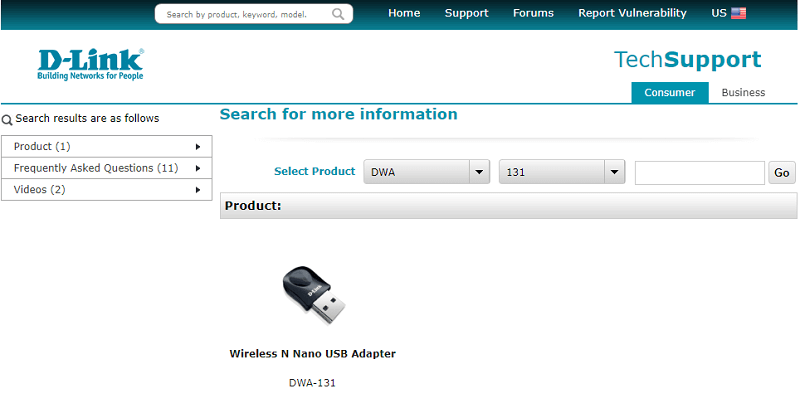
Стъпка 3: Изтеглете драйвери, съвместими с вашата операционна система.
Стъпка 4: Кликнете два пъти на изтегления файл с драйвер за D Link DWA 131 драйвер инсталация с помощта на стъпките на екрана.
Рестартирайте компютъра си, за да приложите най-новите актуализации на драйвери.
Ако обаче не сте достатъчно опитни, за да инсталирате ръчно драйвера на D link DWA 131 за Windows 10, преминете към основните частично автоматични или напълно автоматични методи.
Прочетете също: Как да изтеглите MTK USB драйвер за Windows
Метод 2: Изтегляне на драйвер за D Link DWA 131 чрез диспечера на устройства
Вградената помощна програма Диспечер на устройства на Windows проследява цялата информация, свързана с драйвера. Следователно, за да изтеглите актуализация на драйвера D Link DWA 131, изпълнете следните стъпки на вашите устройства с Windows.
Етап 1: Натиснете Windows и R клавишите заедно, за да отворите диалоговия прозорец за изпълнение.
Стъпка 2: Въведете адресната лента devmgmt.msc и натиснете клавиша Enter на клавиатурата.
Стъпка 3: Разширете Мрежови адаптери категория.
Стъпка 4: Щракнете с десния бутон върху драйвера D Link DWA 131 за Windows 11 или 10 и щракнете върху Актуализирайте софтуера на драйвера опция.
Стъпка 5: В следващия прозорец, който се появява на вашия екран, изберете първата опция за автоматично търсене и изтегляне на актуализация на драйвери на D Link DWA 131.
Стъпка 6: Стартирайте изтегления файл с драйвери и приложете инструкцията, за да завършите инсталирането на драйвера D Link DWA.
След като инсталирате, уверете се, че рестартирате, за да приложите актуализациите на драйверите.
Ако това също изглежда отнемаща време опция, следният е напълно автоматичен метод за актуализация на драйвера на D Link DWA 131.
Прочетете също: Как да актуализирате USB драйвер в Windows
Метод 3: Автоматично изтегляне на драйвери за D Link DWA 131 чрез Bit Driver Updater
За най-удобното, безпроблемно и бързо изтегляне на драйвери можете да превключите към инструмента Bit Driver Updater. Софтуерът за автоматично актуализиране на драйвери може не само да изтегли драйвери на D Link DWA 131, но и всички други системни драйвери само с едно щракване.
Не само актуализира драйверите Актуализация на битови драйвери също има следните допълнителни помощни програми за подобряване на цялостната производителност на вашето Windows устройство
- Бързо и точно системно сканиране
- 24*7 съдействие за поддръжка
- WHQL сертифицирани драйвери
- Възстановяване и архивиране на данни на драйвери
- Планиране на изтегляния
- 60-дневна гаранция за връщане на парите
За да разкриете пълния потенциал на Bit Driver Updater, изтеглете Pro версията на инструмента.
D Link DWA 131 Актуализация на драйвери с Bit Driver Updater
Етап 1: Изтеглете Bit Driver Updater по-долу и го инсталирайте на вашия компютър с Windows.

Стъпка 2: Стартирайте софтуера и започнете остарял драйвер търсете чрез опцията Scan Drivers.
Стъпка 3: Изчакайте, докато се покаже списъкът и след като приключите, идентифицирайте актуализацията на драйвера D Link DWA 131.
Стъпка 4: Кликнете върху опцията Актуализиране на драйвера до него. Освен това, с Pro версията на инструмента отидете в края на списъка и натиснете опцията Актуализиране на всички, за да изтеглите всички актуализации наведнъж.
Забележка: Актуализирайте всички опцията е достъпна само за потребителите на Pro версията на Bit Driver Updater.
Стъпка 5: Щракнете върху файла за актуализиране на драйвера и следвайте стъпките на екрана, за да завършите инсталирането на драйвера D Link DWA 131.
Рестартирайте компютъра си, за да приложите най-новите драйвери.
Този автоматичен метод е най-осъществимият избор за начинаещи и дори за обучени професионалисти. Освен това, тъй като Pro надстройката предлага пълна гаранция за връщане на парите до 60 дни, тя е задължителна. Използвайте инструмента, за да поддържате актуализирани драйверите на D Link DWA 131 и всички други системни драйвери.
Прочетете също: Как да изтеглите и актуализирате MTP USB драйвер на компютър с Windows
D Link DWA 131 Изтегляне, актуализиране и инсталиране на драйвер: ГОТОВО
И това е направено. Използвайки който и да е от гореспоменатите методи, можете да изтеглите, актуализирате и инсталирате драйвера на D-Link DWA-131 за Windows 10, 11 или други устройства. Придържайте се обаче към напълно автоматичния метод, т.е. като използвате Bit Driver Updater, за да поддържате процеса плавен и лесен. Инструментът за автоматично актуализиране на драйвери може да извършва актуализации на драйвери само с едно щракване.
За допълнителна помощ не се колебайте да се свържете с нас чрез секцията за коментари. Освен това се абонирайте за нашия блог, за да получавате редовни технически новини и актуализации. Следвай ни в Facebook, Twitter, Instagram, и Pinterest канали, за да не пропуснете никаква информация.